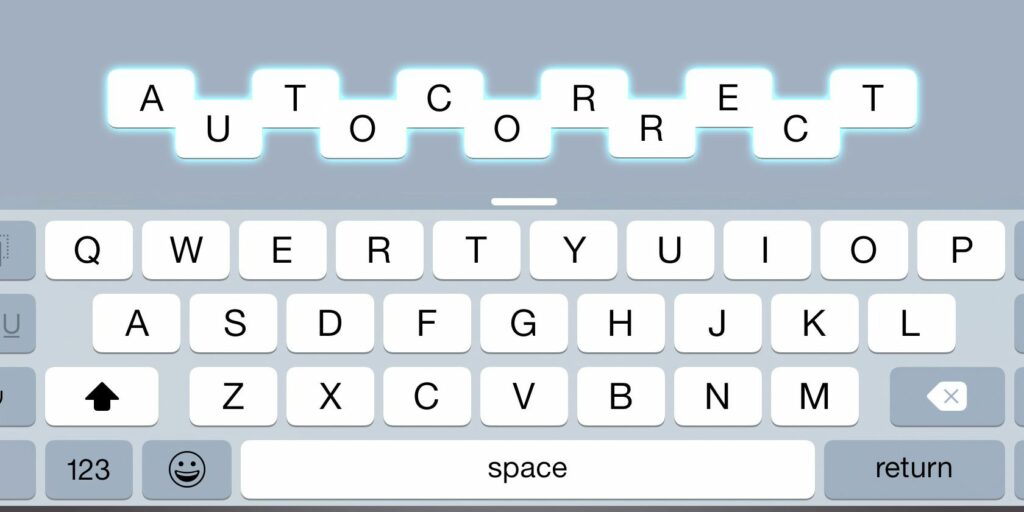Corrigez les mauvaises entrées de correction automatique et entraînez votre iPhone à épeler correctement
Votre correction automatique est-elle un couteau d’esquive ? Cela peut être dû au fait que votre dictionnaire iPhone est plein de corrections mal orthographiées et de mots sans signification.
Heureusement, vous pouvez réinitialiser le vocabulaire de votre iPhone et réapprendre à votre appareil à épeler (et à jurer) correctement. C’est ça!
Remarques: Cet article suppose que vous utilisez le clavier iOS par défaut, et non un remplacement tiers fantaisiste.
Apprenez de nouveaux mots à votre iPhone
Lorsque vous épelez mal un mot lors de la saisie sur le clavier de votre iPhone, iPad ou iPod Touch, vous pouvez voir une bulle avec une correction à côté de l’erreur, comme ceci :
La magie de la correction automatique est que vous continuez à taper – en appuyant sur la barre d’espace, en tapant ou en ajoutant de la ponctuation – et les modifications sont acceptées. Mais cela devient un problème lorsque votre iPhone commence à corriger des choses que vous ne voulez pas.
Malheureusement, Apple ne vous permet pas de modifier directement le dictionnaire, mais vous pouvez ajouter de nouveaux mots à l’aide de l’extension de texte.aller à Paramètres > Général > Clavier > Raccourcis Ajoutez n’importe quel nombre de mots, en laissant raccourci Le champ est vide. Vos ajouts respecteront la capitalisation lorsqu’ils seront ajoutés en minuscules, mais si vous ajoutez des majuscules (par exemple, iPod ou Apple), celles-ci seront reflétées dans la correction.
Faire une vidéo du jour
Faut-il apprendre à votre iPhone à jurer ?
oui, vous pouvez ajouter des blasphèmes à votre dictionnaire ici, oui, cela signifie des blasphèmes sera Correction automatique dans la frappe de tous les jours. Cela peut avoir des conséquences désastreuses, alors réfléchissez bien avant d’ajouter la rafale la plus bleue. Si vous utilisez votre iPhone pour le travail ou pour envoyer des e-mails à grand-mère, vous risquez de le regretter.
Vous pouvez également ajouter de nouveaux mots personnalisés (pour les noms propres et les noms d’entreprise) en ajoutant le mot à vos contacts, ou en cliquant sur le « x » dans la case lorsque vous essayez de corriger votre nouveau mot en quelque chose d’autre » pour remplacer les suggestions de correction automatique.
Remarques: Votre iPhone ne censure pas le mot comme dans nos captures d’écran ; c’est juste que je suis poli.
Correction des fautes
Si vous acceptez accidentellement les modifications apportées à la correction automatique, vous constaterez peut-être qu’il commence à modifier les mots que vous ne souhaitez pas modifier. Un tel exemple corrige des mots correctement orthographiés comme « étaient » en « nous sommes » et « bit » en « mais ».
Une façon de résoudre ce problème consiste à saisir le mot incorrectement corrigé et à annuler la modification en appuyant sur le « x » dans la case de correction avant d’effectuer la modification. Vous devrez peut-être le répéter plusieurs fois avant que votre iPhone arrête de corriger le mot incriminé, mais (je crois) j’ai réussi à empêcher mon iPhone de corriger « Tim » en « étain » en utilisant cette méthode (oui, vraiment de).
Si vous acceptez automatiquement la modification par erreur, appuyez une fois sur la touche de retour arrière et le mot que vous avez saisi précédemment apparaîtra dans la bulle. Appuyez dessus et vos modifications seront annulées – ce qui peut également « enseigner » à votre iPhone que la correction de certains mots n’est pas OK (bien que nous ne puissions pas le dire avec certitude).
Si votre dictionnaire est devenu un cauchemar incontrôlable, vous pouvez toujours…
Réinitialisez votre dictionnaire iPhone
Cela semble sérieux, mais en réalité, tout ce que vous faites est de supprimer les mots personnalisés et les règles de frappe de votre iPhone depuis que vous l’utilisez. Lorsque vous changez d’appareil, votre dictionnaire iPhone est sauvegardé via iTunes ou iCloud et emporté avec vous, il peut donc avoir des années.
Pour cette raison, cela doit être considéré comme un dernier recours.réinitialiser votre en-tête de dictionnaire à Paramètres> Général> Réinitialiser> Réinitialiser le dictionnaire du clavierVous recevrez un avertissement sur ce que vous êtes sur le point de faire et vous devrez entrer le mot de passe de votre iPhone pour terminer l’effacement.
Après cela, vous devrez entraîner votre iPhone à épeler à nouveau correctement vos mots préférés. Rappelez-vous tout ce que vous avez appris sur l’acceptation des corrections de bogues avant de vous retrouver dans la même position qu’avant.
Utiliser un clavier tiers
Dans iOS 8, Apple a finalement autorisé les développeurs d’applications à remplacer le clavier intégré de l’iPhone par des alternatives tierces. Ces claviers n’utilisent pas le propre dictionnaire d’Apple, seuls les claviers d’Apple peuvent apporter des modifications à la liste de mots personnalisée à l’échelle du système. Ainsi, de nombreux claviers tiers sont livrés avec leurs propres dictionnaires que vous pouvez généralement synchroniser avec d’autres appareils, y compris Android.
Remarques: Ces claviers vous obligeront à fournir un « accès complet » aux frappes – ce qui en fera effectivement des enregistreurs de frappe (bien qu’avec de bonnes intentions). Bien que les applications de cette liste soient dignes de confiance, vous devez vous méfier de permettre à tout ancien clavier un accès complet à tout ce que vous tapez.
SwiftKey est l’un de nos claviers les plus recommandés pour la plate-forme Android, et pour cause. L’application apprend en fonction de vos habitudes de frappe, comprend un dictionnaire personnalisé complet et se synchronise même avec sa version Android lorsque vous vous connectez.
Si vous souhaitez remplacer le clavier par défaut par quelque chose de différent, Swype est un autre prétendant. Il utilise une méthode de saisie basée sur les gestes que certaines personnes préfèrent naturellement (également trouvée dans SwiftKey), et il est livré avec son propre dictionnaire personnalisable.
Enfin, Minuum est une autre application de clavier tierce qui (comme son nom l’indique) adopte une approche agréablement minimale pour la saisie de texte. Le clavier est petit et discret, et il comprend un moteur de prédiction et un dictionnaire personnalisé pour que vous remplissiez vos propres mots. Bonne saisie !
Avez-vous appris à votre iPhone quelques mots coquins ? Peut-être utilisez-vous un clavier tiers ? Faites-le nous savoir dans les commentaires ci-dessous.
A propos de l’auteur